介绍
BackupPC是一种备份解决方案,可以配置为备份远程Linux和Windows系统。 它可以使用各种不同的协议,并具有灵活的调度程序来协调完全和增量备份。
在本指南中,我们将在Ubuntu 12.04 VPS上安装BackupPC,并使用它备份第二个Ubuntu 12.04 VPS。
安装BackupPC
BackupPC在Ubuntu的默认存储库中可用。 软件“拉”来自客户机的数据,因此实际的程序需要安装在作为备份服务器的机器上。
打开终端并输入以下命令:
sudo apt-get update
sudo apt-get install backuppc
在安装过程中,您将被询问需要什么类型的邮件服务器配置。 我们可以选择“仅限本地”选项,因为我们不会配置互联网感知邮件:
???????? Postfix Configuration ?????????
? General type of mail configuration: ?
? ?
? No configuration ?
? Internet Site ?
? Internet with smarthost ?
? Satellite system ?
? Local only ?
? ?
? ?
? <Ok> <Cancel> ?
? ?
????????????????????????????????????????
在下一页上,我们可以将系统邮件名称保留为“localhost”:
??????????????????????????? Postfix Configuration ???????????????????????????
? The "mail name" is the domain name used to "qualify" _ALL_ mail ?
? addresses without a domain name. This includes mail to and from <root>: ?
? please do not make your machine send out mail from root@example.org ?
? unless root@example.org has told you to. ?
? ?
? This name will also be used by other programs. It should be the single, ?
? fully qualified domain name (FQDN). ?
? ?
? Thus, if a mail address on the local host is foo@example.org, the ?
? correct value for this option would be example.org. ?
? ?
? System mail name: ?
? ?
? localhost________________________________________________________________ ?
? ?
? <Ok> <Cancel> ?
选择“apache2”将Apache配置为与BackupPC配合使用:
?????????????????????????? Configuring backuppc ???????????????????????????
? BackupPC supports any web server with CGI enabled, but this automatic ?
? configuration process only supports Apache. ?
? ?
? Which web server would you like to reconfigure automatically: ?
? ?
? [*] apache2 ?
? ?
? ?
? <Ok> ?
? ?
???????????????????????????????????????????????????????????????????????????
在下一页上,键入“Enter”继续安装。
更改密码
BackupPC使用名为“backuppc”的系统用户执行其任务。
此外,它使用随机生成的密码配置Apache用户(也称为“backuppc”),该密码在安装过程中简要提供。 我们可以通过键入以下内容将此密码更改为有意义的内容:
sudo htpasswd /etc/backuppc/htpasswd backuppc
系统将要求您输入并确认新密码。
配置SSH访问客户端计算机
服务器和客户端可以通过几种不同的方式进行通信,以验证和传输数据。 在本指南中,我们将使用SSH上的rsync协议。
为了使这项工作,我们需要为我们的系统BackupPC用户(称为“backuppc”,如上所述)创建SSH密钥对,然后将密钥传输到客户端计算机。
首先,使用以下命令登录到BackupPC用户:
sudo su - backuppc
您可能只会看到一个最小的提示,用美元符号($)表示。
键入以下命令生成SSH密钥对:
ssh-keygen
你会被问到一些问题。 只需在所有提示中键入“Enter”,即可接受默认值。
传输SSH公钥
您现在在备份服务器上有一个私钥和公钥。 您需要将公钥传递给您希望访问的每台客户端计算机上的root用户。
你可以通过键入:
ssh-copy-id root@client_ip_address
键入“yes”接受新服务器的身份,然后输入远程计算机的root密码。 然后应该传送密钥。
键入以下内容以检查您的键是否正确传输:
ssh root@client_ip_address
您应该能够在不必键入密码的情况下登录。
键入以下内容返回到BackupPC服务器:
exit
通过再次键入“退出”退出“backuppc”帐户:
exit
访问Web界面
本指南的其余部分将通过BackupPC的Web界面进行配置。
打开浏览器并导航到:
backuppc_server_ip_address/backuppc
系统将提示您输入用户名和密码。 用户名是“backuppc的”,密码是你的设置htpasswd指令早。
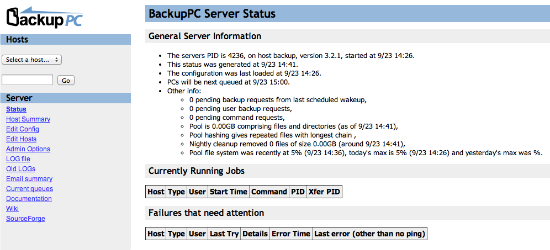
设置客户端配置
在左侧,单击“编辑主机”链接。
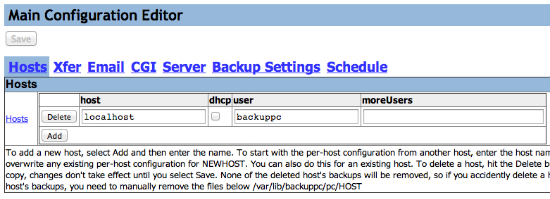
单击“localhost”旁边的“删除”按钮,因为我们只备份远程计算机。
接下来,点击“添加”。 填写客户端计算机的IP地址。 对于用户,添加“backuppc”,因为我们已给用户SSH访问主机。
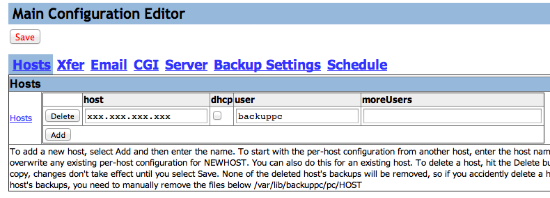
点击页面顶部的“保存”。
配置传输设置
点击页面顶部的“Xfer”标签。 在“XferMethod”下,选择“rsync”。 在“RsyncShareName”下,选择要备份的路径。
您可以将其保留在“/”以备份整个计算机。 如果您选择不定位整个计算机,也可以单击“添加”添加其他区域进行备份。
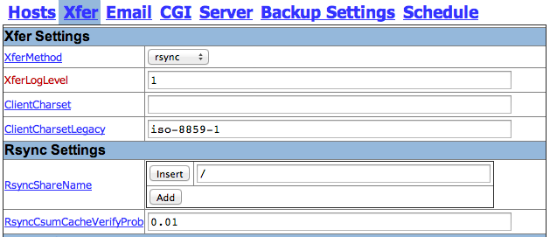
如果要备份整个计算机,则需要添加“排除”规则。
在“BackupFilesExclude”段中,键入“*”以匹配所有共享。 然后插入值“/ proc”和“/ sys”以排除这些目录备份。

注意:未能为“proc”和“sys”文件夹设置适当的排除规则可能导致备份未完成。
再次单击页面顶部的“保存”,以启用您的配置更改。
配置备份计划
默认备份计划为:
完全备份
- 每7天
- 只保留最新的副本
增量备份
- 每天
- 保留最近的六个备份
如果要更改间隔,请单击顶部栏上的“计划”选项卡。
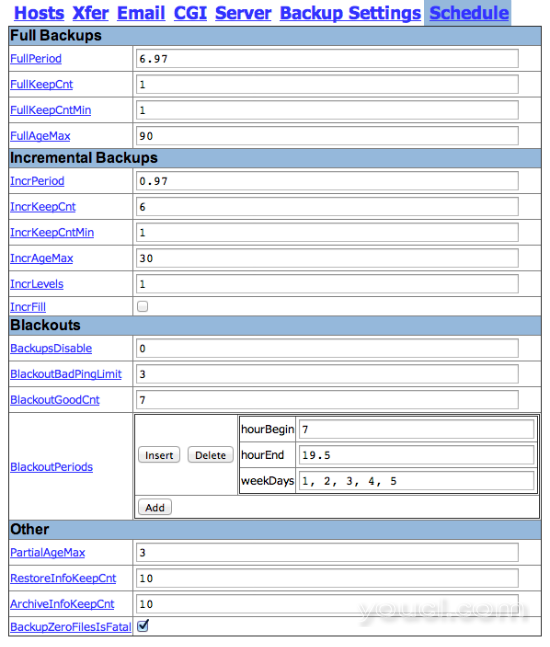
注意:您会注意到完全备份在“FullPeriod”中具有值“6.97”,同样,增量备份在“IncrPeriod”字段中具有值“0.97”。 这些值分别对应于7和1天,因为它也考虑完成备份的时间。
您可以修改系统维护的备份数。 您还可以通过设置无法开始备份的“中断”来指定不应执行备份的时间。
在本指南中,我们将坚持使用默认值。
如果您进行任何更改,请记住点击“保存”。
运行手动备份
要手动运行第一个完整备份,请从左上角的“主机”下拉菜单中选择您的客户端。
您将转到客户摘要页面。 单击“用户操作”部分下的“开始完全备份”。
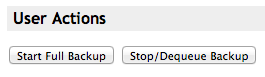
您将在下一页确认操作。
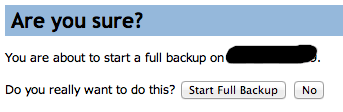
备份应该尽快完成,这取决于Droplet的大小。
文件将存储在:
/var/lib/backuppc/pc/ip_address_of_client/#_of_backup
此值将打印在主机摘要的“备份摘要”部分。

如果单击左上角的“浏览备份”按钮,可以获得由BackupPC备份的文件系统概述。
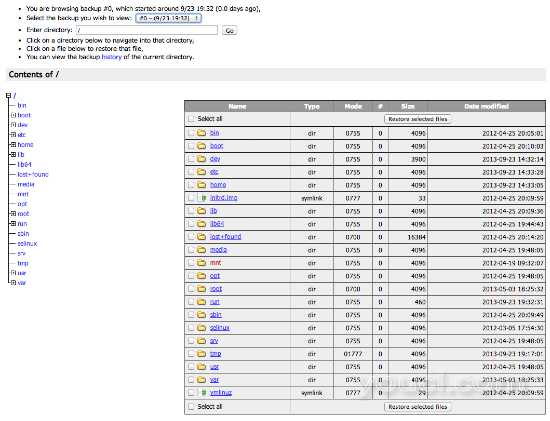
使用此工具,您可以浏览文件系统并选择要恢复的文件。
结论
BackupPC是一种强大的,用户友好的方式,可将文件从多个服务器自动备份到中央位置。 备份对于任何种类的生产环境都是必不可少的。 同样重要的是确保文件恢复操作正常运行。
有许多备份工具可用于Linux和类Unix操作系统。 选择最适合您需求的解决方案。 BackupPC是一个伟大的工具,应该在许多开发人员的环境中很好地工作。








